
「Paraseq」 x 「Deforum」で作成する音楽同期アニメーション:基本的な手順の解説
以前の記事で、Paraseqを使用してみたという記事を記載しました。
その後、GithubサイトのYoutube解説などを見て多少慣れてきました。
そこで、私なりにやってみたParaseqの手順について記事にしてみました。
最初に、昨今まで使用していたAnimateDiffなどとの比較について簡単に説明します。
<メリット>
速い(AnimateDiffとそれほど変わらないかもしれないが。。)
音楽との同期が可能
タイミングごとのカメラコントロールなどの調節が可能
<デメリット>
一貫性が低い
人物の動きがない
拡張機能と合わせて使用が出来ない(FreeUなど)
数値の設定と、音楽の同期方法が難しい(使いこなすのは難しい気もする)
注意点
画像の破綻が出やすい構図やパラメーターがあるので、それに留意してプロンプトなどの調整が必要と思います。
<Paraseqの操作手順について(概説)①から⑫まであります>
①上のサイトで、ログインする(後の作業が楽になるため)
「NEW」を押して、「Blank」で作成を開始する
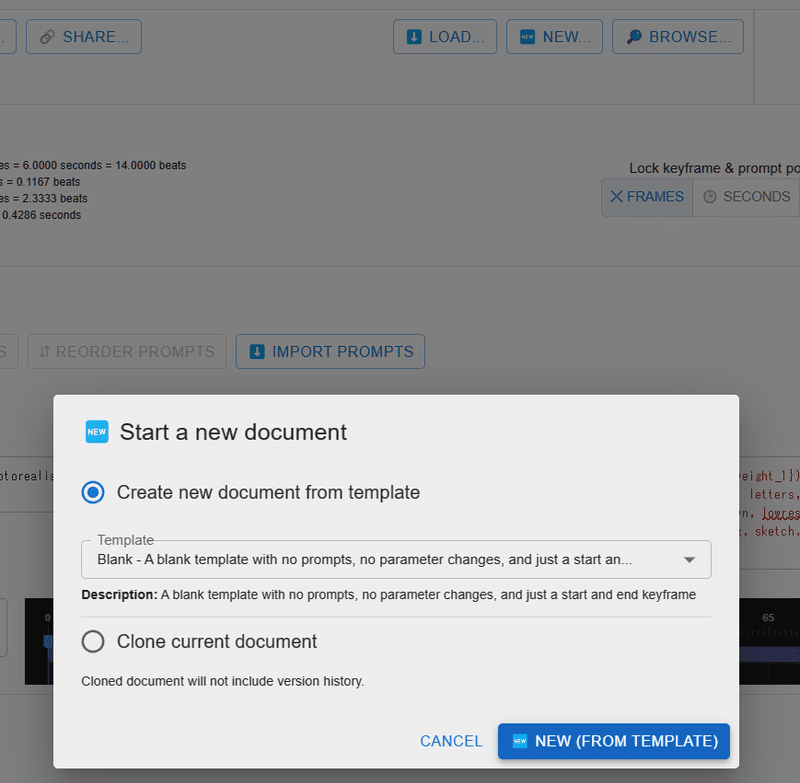
②下の方の「audio reference」で、音楽ファイルをアップロードし、BPMを測定する

③上の「Option」で、BPM、FPSを修正する「Cadence」は1のままで

④「audio reference」の右上の「filter」を使用して同期させたい音だけにして、左下の「event detection」で抽出する
※Type、Freq、Qを変更して「APPLY]を押すと、フィルターがかかって音が変わります。

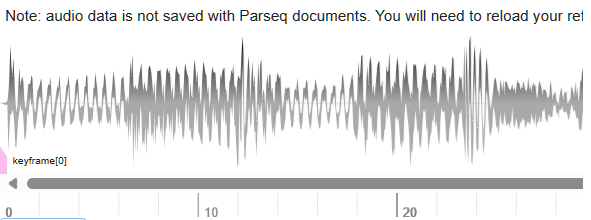
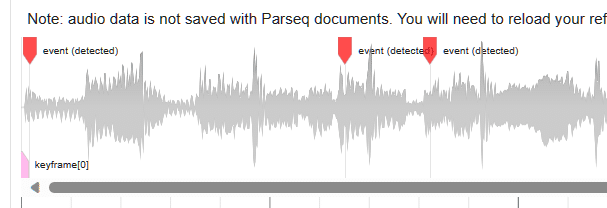
⑤音を聞きつつ、イベント部位の調節、追加などを行う、手作業で行う部分が結構ある印象
ベースの音に合わせて調整したもの

⑥「Keyframe generation」を押す。この際に左下の所に名前をつけておく。今回は「Drum」

⑦「Managed filed」の右上の「None」を押して、一度全てのチェックを外す。その後、変化を加えたい部分にチェックを入れる。今回はズームに関連する「translation_z」のみ。
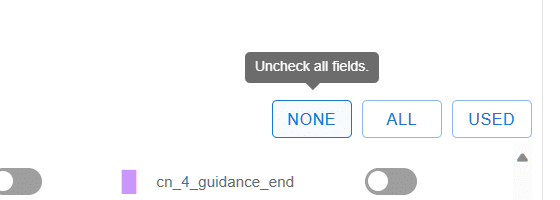
⑧プロンプトを入れる

⑨「Keyframe grid」に数値や関数を入れて変化をつける

80ずつ増やすように手入力
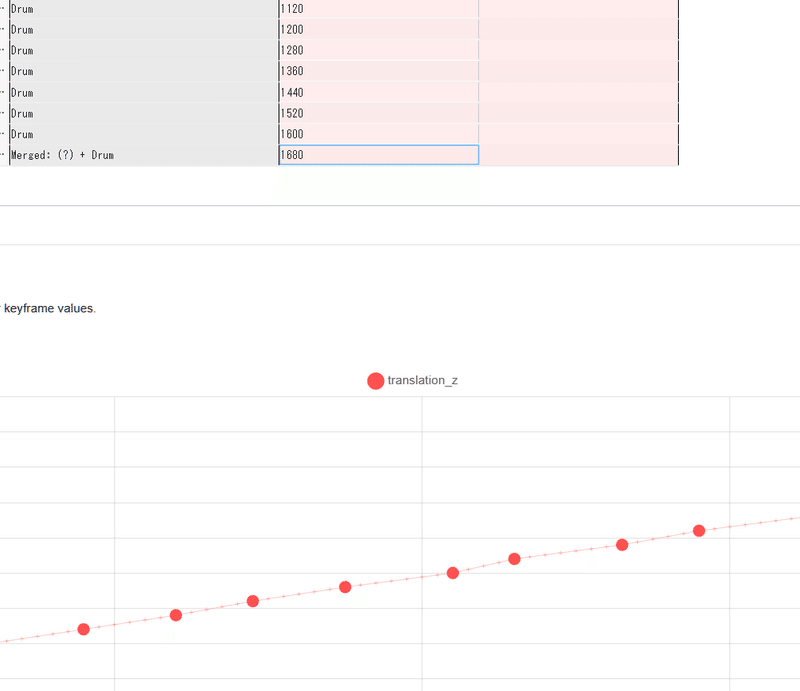
なだらかに数値が上がっていく挙動となる。関数を加えて、キーフレームの時に立ち上げるようにする。

⑩下に出ている「UPLOAD OUTPUT」を押すと、右に「COPY URL」が出るのでクリックしてコピーする
※プロンプトを変えたり、数値を変えた場合は左上の「RE Render」を押してアップデートした後、「UPLOAD OUTPUT]を押して再度URLをコピーする必要がある

⑪Stable diffusionのDeforumのタグのParaseqの空欄にコピーしたURLをペーストする

⑫サンプラーとか、ステップ数、Strengthなどの好みのものにしておく。
そのまま「Generate」を押すと作成される。
※FILMでフレーム補間をしておくと良いと思います。x2ぐらいでも。
コントロールネットなどを追加したり、最初の画像を指定したりすることが可能です。
今回は、そのまま出力すると画像が破綻してしまったので、画像指定と、コントロールネット(IP-Adapterのみ)を追加しています。
おそらくは数値が大きすぎた可能性があります。
コントロールネットを追加すると生成時間が結構伸びますので注意してください。

音楽付きのものをリンクに貼っておきます。
一度設定が決まれば、別な画像でも同じエフェクトのものがすぐに出来ます。

この記事が気に入ったらサポートをしてみませんか?
